谷歌浏览器怎么屏蔽广告-谷歌浏览器屏蔽广告的方法
来源:插件之家
时间:2023-04-02 16:26:02 106浏览 收藏
本篇文章向大家介绍《谷歌浏览器怎么屏蔽广告-谷歌浏览器屏蔽广告的方法》,主要包括,具有一定的参考价值,需要的朋友可以参考一下。
谷歌浏览器怎么屏蔽广告?我们在上网的过程之中,经常会因为浏览器之中的各个弹窗广告感到烦恼,而在谷歌浏览器之中,有着全面的广告屏蔽功能,能够为你提供一个纯净的网上冲浪体验,而且开启的方法也非常的简单,相信有不少的小伙伴对此非常感兴趣,下面就由小编为大家带来谷歌浏览器屏蔽广告的具体方法介绍,有需要的小伙伴就随小编一同来看看吧!
谷歌浏览器屏蔽广告的方法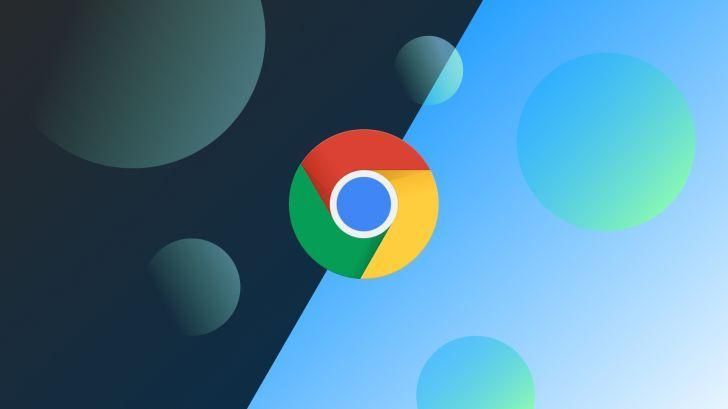
1、双击进入软件,点击右上角的三个点图标,选择下拉选项列表中的"设置"打开。.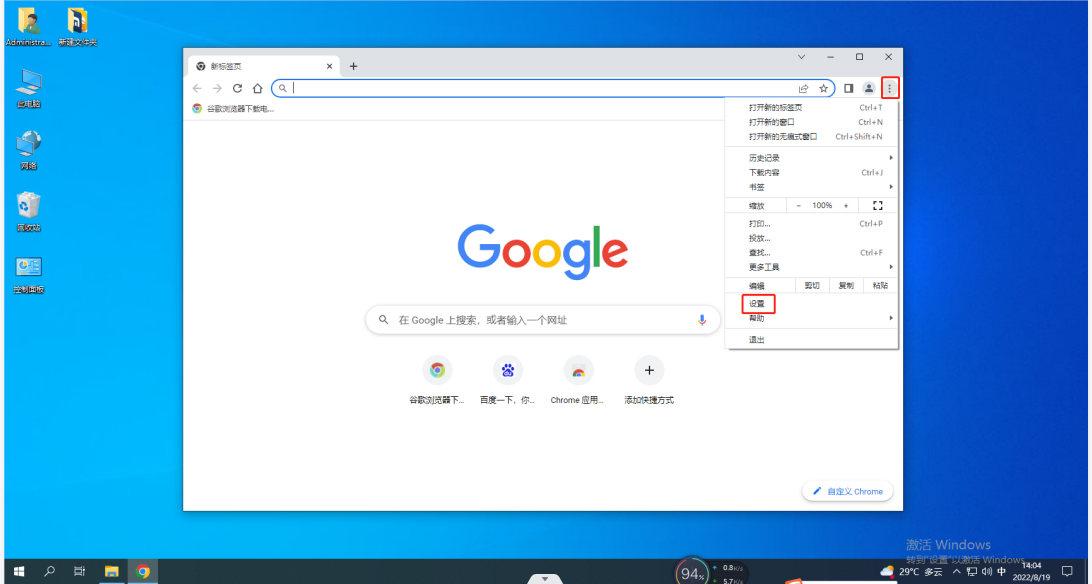
2、进入新界面后,点击左侧的"隐私设置和安全性",找到右侧中的"网站设置"选项。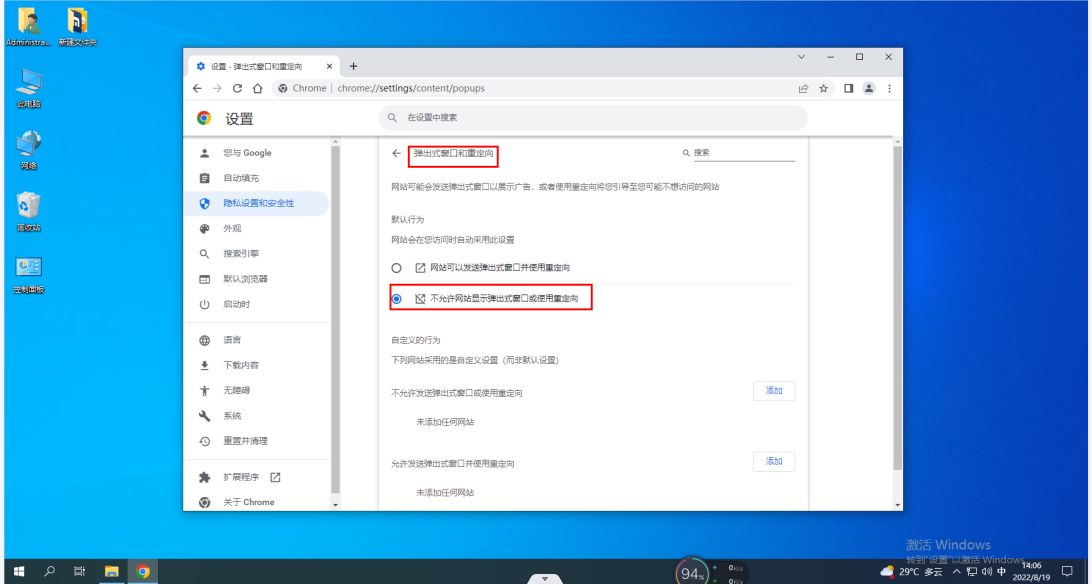
3、找到"弹出式窗口和重定向",将下方的"不允许网站显示弹出式窗口或使用重定向"选项勾选上即可。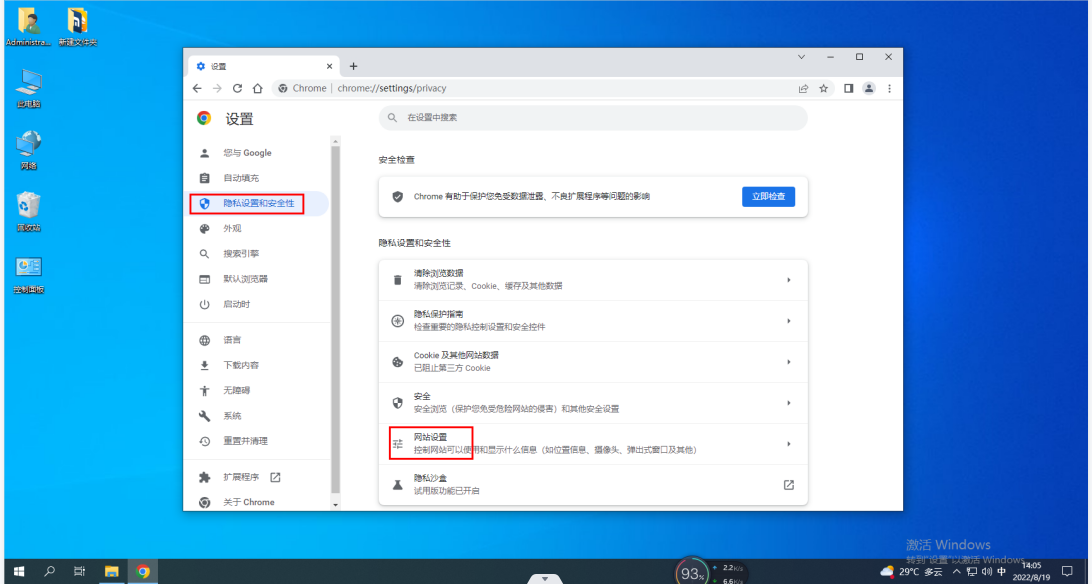
以上便是有关谷歌浏览器怎么屏蔽广告的全部内容了,更多精彩内容请关注golang学习网,海量的优质内容一定不会让你失望的!
文中关于的知识介绍,希望对你的学习有所帮助!若是受益匪浅,那就动动鼠标收藏这篇《谷歌浏览器怎么屏蔽广告-谷歌浏览器屏蔽广告的方法》文章吧,也可关注golang学习网公众号了解相关技术文章。
声明:本文转载于:插件之家 如有侵犯,请联系study_golang@163.com删除
相关阅读
更多>
-
501 收藏
-
501 收藏
-
501 收藏
-
501 收藏
-
501 收藏
最新阅读
更多>
-
261 收藏
-
240 收藏
-
104 收藏
-
310 收藏
-
382 收藏
-
469 收藏
-
385 收藏
-
238 收藏
-
320 收藏
-
218 收藏
-
213 收藏
-
168 收藏
课程推荐
更多>
-

- 前端进阶之JavaScript设计模式
- 设计模式是开发人员在软件开发过程中面临一般问题时的解决方案,代表了最佳的实践。本课程的主打内容包括JS常见设计模式以及具体应用场景,打造一站式知识长龙服务,适合有JS基础的同学学习。
- 立即学习 543次学习
-

- GO语言核心编程课程
- 本课程采用真实案例,全面具体可落地,从理论到实践,一步一步将GO核心编程技术、编程思想、底层实现融会贯通,使学习者贴近时代脉搏,做IT互联网时代的弄潮儿。
- 立即学习 516次学习
-

- 简单聊聊mysql8与网络通信
- 如有问题加微信:Le-studyg;在课程中,我们将首先介绍MySQL8的新特性,包括性能优化、安全增强、新数据类型等,帮助学生快速熟悉MySQL8的最新功能。接着,我们将深入解析MySQL的网络通信机制,包括协议、连接管理、数据传输等,让
- 立即学习 500次学习
-

- JavaScript正则表达式基础与实战
- 在任何一门编程语言中,正则表达式,都是一项重要的知识,它提供了高效的字符串匹配与捕获机制,可以极大的简化程序设计。
- 立即学习 487次学习
-

- 从零制作响应式网站—Grid布局
- 本系列教程将展示从零制作一个假想的网络科技公司官网,分为导航,轮播,关于我们,成功案例,服务流程,团队介绍,数据部分,公司动态,底部信息等内容区块。网站整体采用CSSGrid布局,支持响应式,有流畅过渡和展现动画。
- 立即学习 485次学习
